## Installation de Microsoft Office sur un nouvel ordinateur
Il existe plusieurs façons d'installer Microsoft Office sur votre nouvel ordinateur, en fonction de la version d'Office que vous possédez et de la manière dont vous l'avez acquise. Voici les principales options :
1. Achat d'un abonnement Microsoft 365:
* Procédure:
* Achetez un abonnement Microsoft 365 sur le site web de Microsoft (microsoft.com). Vous aurez le choix entre différentes formules (Personnel, Famille, Professionnel) en fonction du nombre d'utilisateurs et des applications incluses.
* Connectez-vous à votre compte Microsoft sur le site web de Microsoft.
* Accédez à la section "Services et abonnements" de votre compte.
* Téléchargez le programme d'installation d'Office.
* Exécutez le programme d'installation et suivez les instructions à l'écran. L'installation peut prendre un certain temps.
* Une fois l'installation terminée, lancez une application Office (par exemple, Word) et connectez-vous avec votre compte Microsoft pour activer votre abonnement.
* Avantages:
* Accès aux dernières versions des applications Office (Word, Excel, PowerPoint, Outlook, etc.).
* Mises à jour régulières et correctifs de sécurité.
* Stockage cloud OneDrive inclus.
* Possibilité d'installer Office sur plusieurs appareils (selon la formule d'abonnement).
2. Utilisation d'une licence Office perpétuelle (achat unique) :
* Procédure:
* Localisez votre clé de produit (Product Key). Elle se trouve généralement dans l'e-mail de confirmation d'achat, sur la boîte du produit, ou sur une carte fournie avec l'ordinateur (si Office était préinstallé).
* Connectez-vous à votre compte Microsoft sur le site web de Microsoft (ou créez un compte si vous n'en avez pas).
* Rendez-vous sur la page de configuration d'Office (office.com/setup).
* Saisissez votre clé de produit (Product Key).
* Téléchargez le programme d'installation d'Office.
* Exécutez le programme d'installation et suivez les instructions à l'écran.
* Une fois l'installation terminée, lancez une application Office et suivez les instructions pour activer votre licence.
* Inconvénients:
* Vous ne recevez pas automatiquement les mises à jour vers les nouvelles versions d'Office. Vous devrez acheter une nouvelle licence pour bénéficier des dernières fonctionnalités.
* Le nombre d'appareils sur lesquels vous pouvez installer Office est limité.
3. Office préinstallé sur votre ordinateur (version d'essai ou version complète):
* Procédure:
* Vérifiez si Office est déjà installé. Recherchez les icônes Word, Excel ou PowerPoint dans le menu Démarrer ou la barre des tâches.
* Si Office est installé, lancez une application Office.
* Si c'est une version d'essai, vous devrez l'activer en achetant un abonnement Microsoft 365 ou une licence Office perpétuelle (voir les options ci-dessus).
* Si c'est une version complète, elle devrait déjà être activée. Si ce n'est pas le cas, suivez les instructions à l'écran pour l'activer avec votre compte Microsoft.
Conseils supplémentaires:
* Avant d'installer Office, assurez-vous que votre ordinateur répond aux exigences système. Vous pouvez trouver ces informations sur le site web de Microsoft.
* Fermez tous les programmes en cours d'exécution avant de lancer l'installation.
* Si vous rencontrez des problèmes lors de l'installation, consultez la documentation d'aide de Microsoft ou contactez le support technique de Microsoft.
* Si vous avez acheté Office auprès d'un revendeur, suivez les instructions spécifiques fournies par ce revendeur.
En suivant ces étapes, vous devriez pouvoir installer Microsoft Office sur votre nouvel ordinateur sans difficulté.